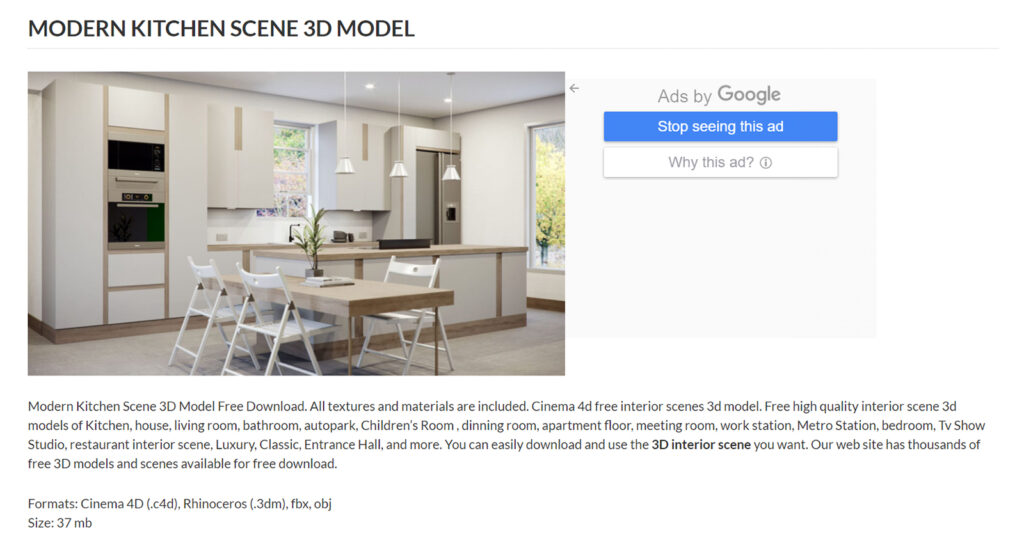【Cinema4D】360°パノラマVRを作ってみた【建築パース】

建築分野において、パノラマ写真を利用しその施設の内部空間を疑似的に体験できるコンテンツをご存じだろうか。
360°VRという技術を利用した「バーチャルツアー」と呼ばれるもので、実際現地に行かなくても体験でき、理解を深めることができる技術である。3DCGを利用し、竣工前の建物のプレゼンテーションにも多く用いられる。
この360°パノラマVRというコンテンツは、実際にどうやって制作されるのかを今回は解説していく。
3DCGを用いて建築物の制作が出来るのであれば、パノラマVRの素材制作も容易にできるはずだ。
今後も需要が高まり、いろんな場面で活用される技術なので是非習得しておこう。
1. 360°パノラマVRとは?
「VR」とはバーチャルリアリティ(Virtual Reality)の略で、専用のゴーグルを利用して没入感を楽しむコンテンツというイメージを抱くだろう。実はそれ以外にもゴーグルを必要とせずPC・スマホ・タブレットで利用できるVRの利用方法がある。その中のひとつが「360°パノラマVR」だ。
実際にその場まで足を運ばなくてよく、写真や図面だけでは伝えきれない部分を把握してもらえる為、不動産の物件紹介、観光地紹介やショールームの疑似体験などに利用される。
竣工前の建物には3DCG技術を組み合わせることで、自分がまるで完成された建物内にいるような空間体験ができ、深い理解が可能となる。
2. 全天球画像のレンダリング方法
360°VRを制作するには全天球パノラマ画像を用意する必要がある。
実際に3DCGでパノラマ画像はどうやって作成するのか。Cinema4D + CoronaRenderを用いた場合を例に解説していく。
2-1. インテリアシーンを用意
まずはインテリアシーンを用意する。「FREE 3D MODELS」というサイトから、Coronaマテリアル設定済のインテリアシーンファイルがダウンロードできるのでそちらを利用して解説していく。
2-2. VRシーンのアスペクト比
VRパノラマ画像の一般的なアスペクト比(横縦比)は2:1になる。これは水平360°、垂直180°の範囲の描画になるためである。
後述するが、360°パノラマ画像を表示するために利用する「VRクラウドソフト」によっては2:1になっていないとうまく表示しない場合があるので注意が必要だ。特別な理由がない限り、このアスペクト比で作業を行うとよい。
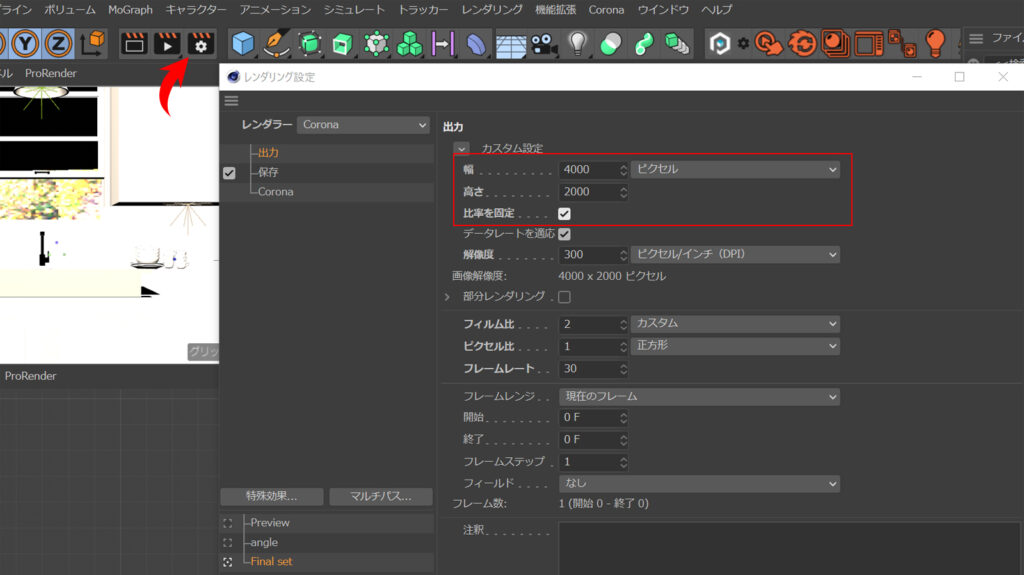
レンダリング設定の出力セクションで幅と高さを2:1にする。今回は幅4000ピクセル高さ2000ピクセルに設定した。
2-3. カメラを設定
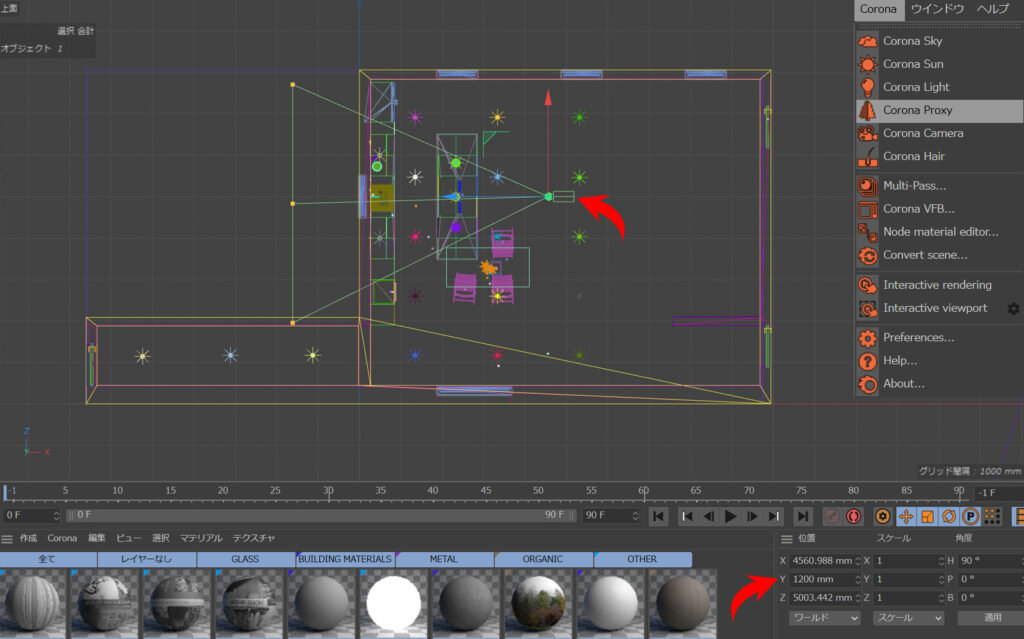
CORONAカメラを追加して適当な位置に配置する。今回は視点高さを1200mmに設定。カメラは水平を保ち、オブジェクトとは一定の距離を保つのがよい。視点位置を基点にして、360°のパノラマ画像が生成される。
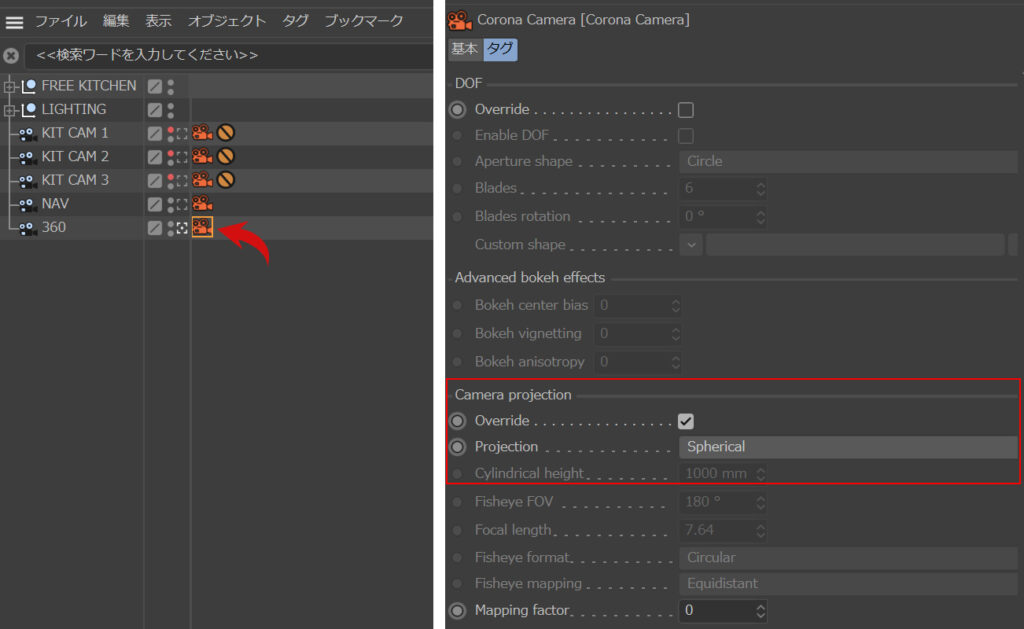
Coronaカメラタグをクリックして、設定の下部にある「Camera projection」の項目までスクロール。Overrrideをチェックして、Projectionのドロップダウンから「Spherical(球形)」を選択。これでレンダリングの準備は完了である。
Cinema4Dの標準レンダーを利用の場合は、スフィリカルカメラを利用してレンダリングを行う。MaxonJapanの動画で詳しく解説しているので参考にして欲しい。
2-4. 専用サイトへアップロード

パノラマ画像のレンダリングを行い、明るさなどの編集を終えたら、専用サイトへアップロードして実際に動かしてみよう。
今回は無料で比較的利用範囲の大きい「momento360」という海外のサイトを利用する。
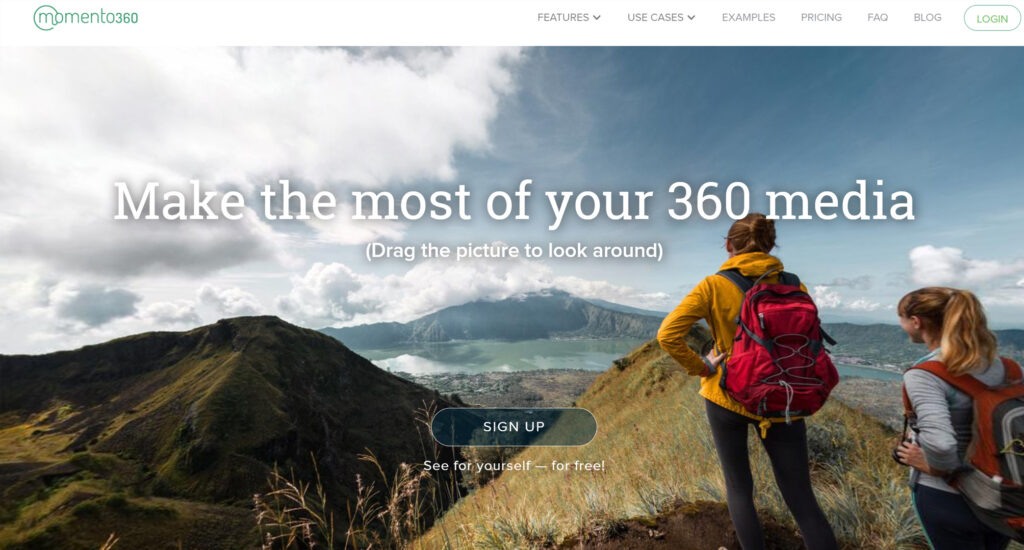
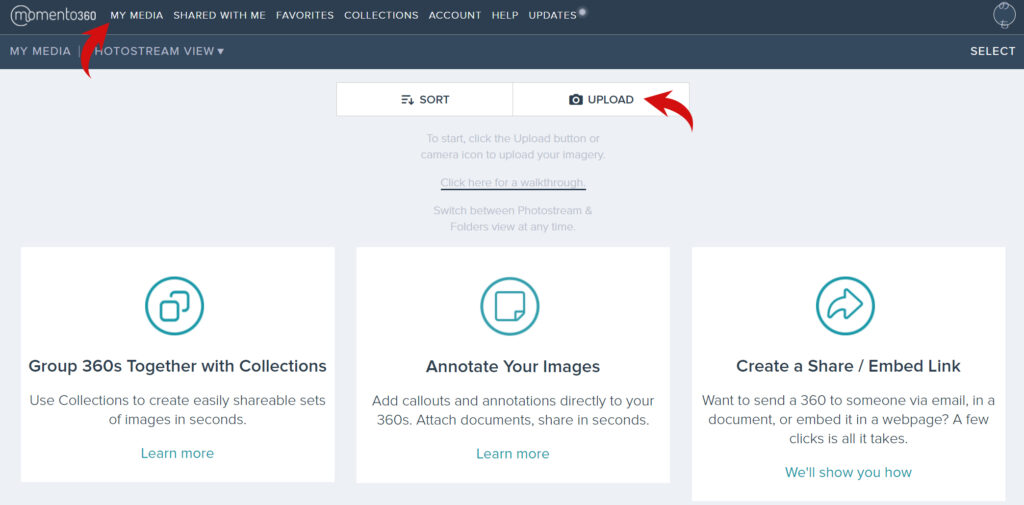
会員登録後(GoogleアカウントでOK)、上部メニュー「MY MEDIA」>「UPLOAD」から該当ファイルを選択。サムネイルをクリックすると360°VRが可能となる。
3. バーチャルツアーの作り方
平面図や360°VR画面をクリックすることで、ウォークスルーのように場面を展開していく「バーチャルツアー」はどのように作成するのかを解説していく。
まずは上記で説明した方法で、表現したい場面での全天球画像をレンダリングして素材を用意する。それらを専用のVRソフトを介して組み合わせていく。Web上でインタラクティブに操作できるVRクラウドソフトを提供するサイトへの登録と費用の支払いが必要となる。
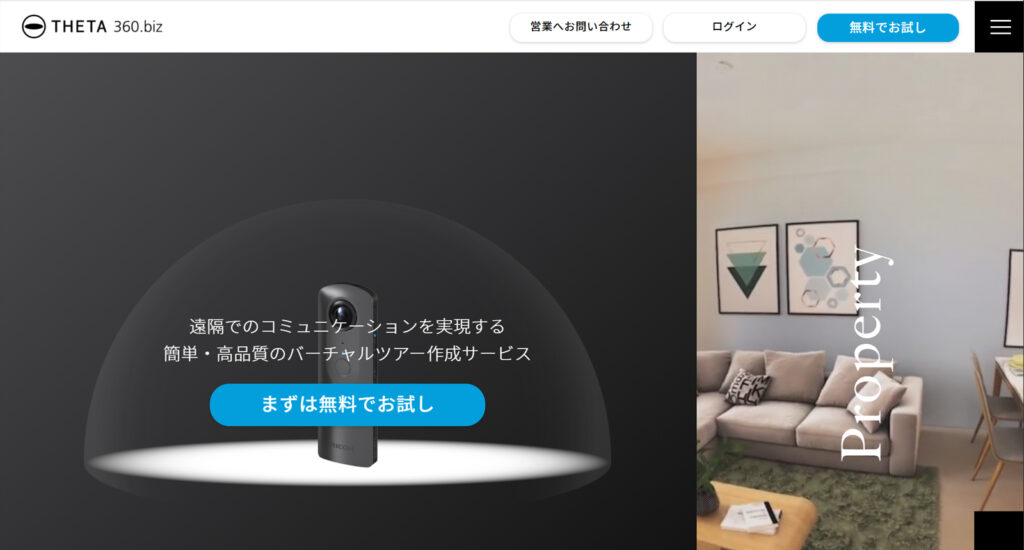
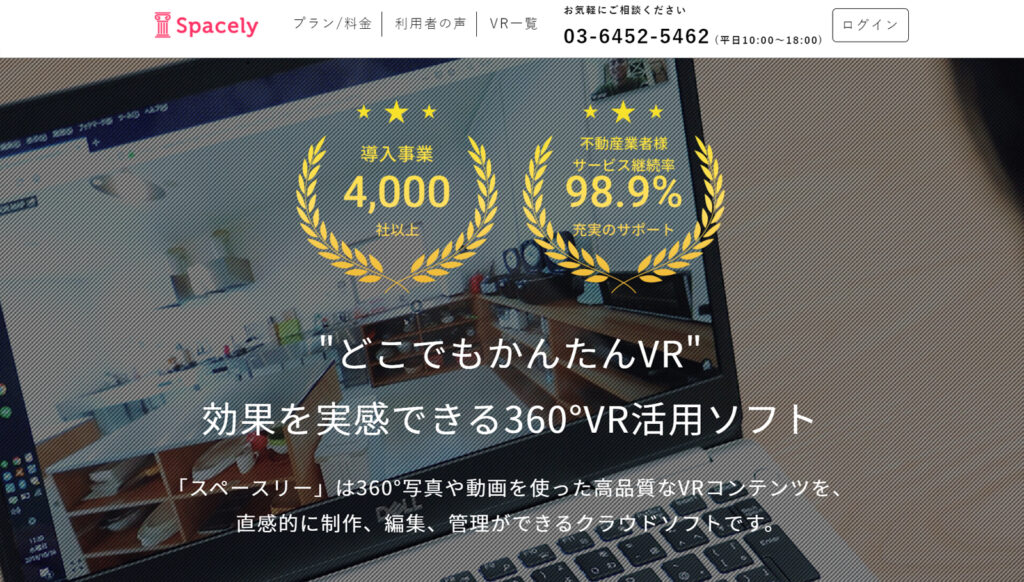
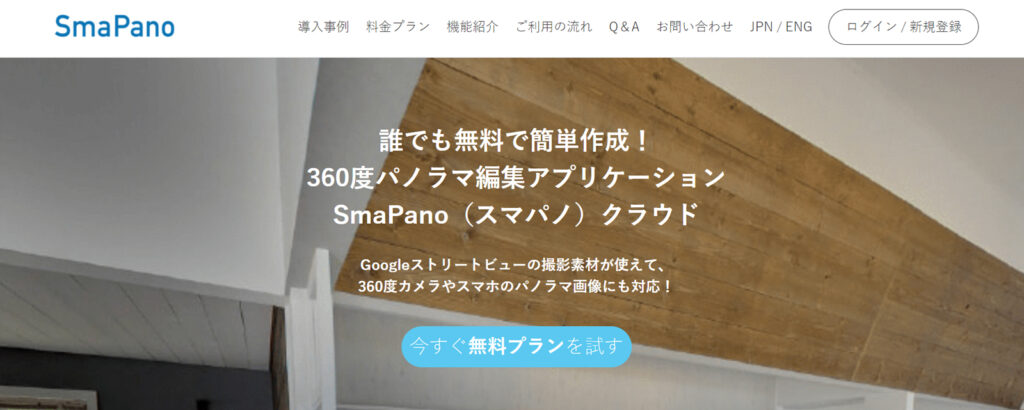
国内サイトでは上記3サイトがおススメである。上2つは機能も多く、インターフェイスも綺麗でわかりやすい。月額費用を抑えたい場合はSmaPanoがおススメだ。月額2,000円のプランでは、容量の大きな画像アップロードは限られてしまうので注意が必要だ。
4. 360°VRを作ってみた まとめ
以上が360°VRを作ってみたのまとめである。
3DCGでは、カメラの変更とアスペクト比の調整だけで対応した全天球パノラマ画像をレンダリングすることができる。
こだわりがある場合は、専用のVRソフトを使用し、それほどでもない場合はクラウドソフトでコンテンツを公開するだけだ。
この360°パノラマVRという技術は、手間の割に得られる効果が大きく、今後もいろいろな場面で活用されていくだろう。
関連記事
>>【3DCGを学ぼう】360°パノラマVRとはなにか【建築パース制作】
▼弊社制作の360°パノラマVR事例はこちら▼
>>VRで巡るサヴォア邸:ル・コルビュジェの建築美を3DCGで体感
🏙️ 建築パース・CGパース制作|株式会社モデルノ
株式会社モデルノでは、建築パース・CGパースを用途や目的に応じて制作しています。
□ レジデンスCGパース(マンション・戸建住宅)
□ 商業施設CGパース(店舗・商業空間)
□ 戸建住宅廉価版CGパース(戸建住宅向けライトプラン)
建築パースに関する記事は下記ページにまとめています。
□ 建築パースの知識コラム一覧